I/O Gateway Notice
On November 1, 2021, Tulip will no longer sell I/O Gateway devices. Edge IO and Edge MC Devices are still available. Learn More
Aquí se explica cómo configurar un nuevo Tulip Gateway por primera vez.
A continuación se explica cómo configurar un Tulip I/O Gateway utilizando el Gateway Portal. Para configurar un Gateway, necesitas:
- Ser administrador de una cuenta Tulip
- Google Chrome
- Toma de corriente
- Conexión Ethernet por cable
La caja de Tulip I/O Gateway incluye:
- Tulip I/O Gateway
- Wi-Fi USB dongle
- Fuente de alimentación de 24V
- Cable Ethernet de 3 pies

Conectar el I/O Gateway a la alimentación
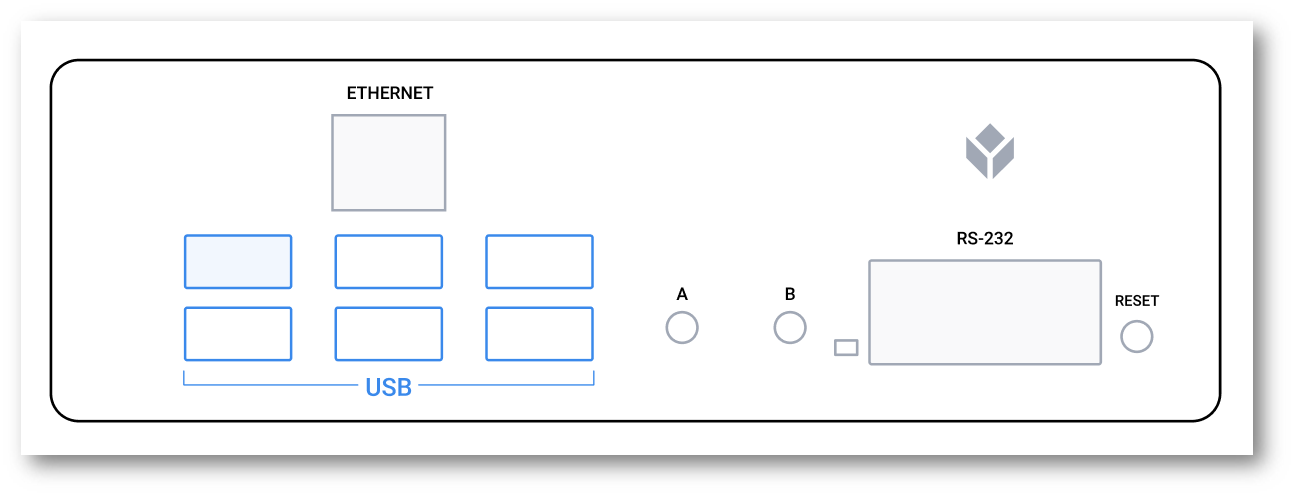
- Conecte el Dongle USB Wi-Fi en un Puerto USB disponible.
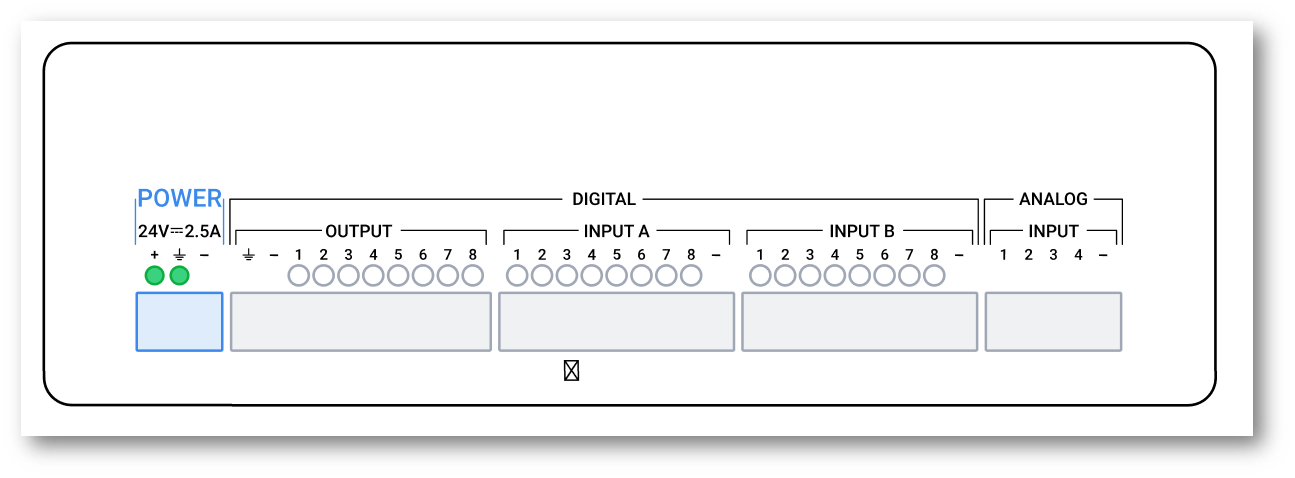
- En el lado opuesto, enchufe los cables de alimentación.
- Enchufe el otro extremo a una toma de corriente
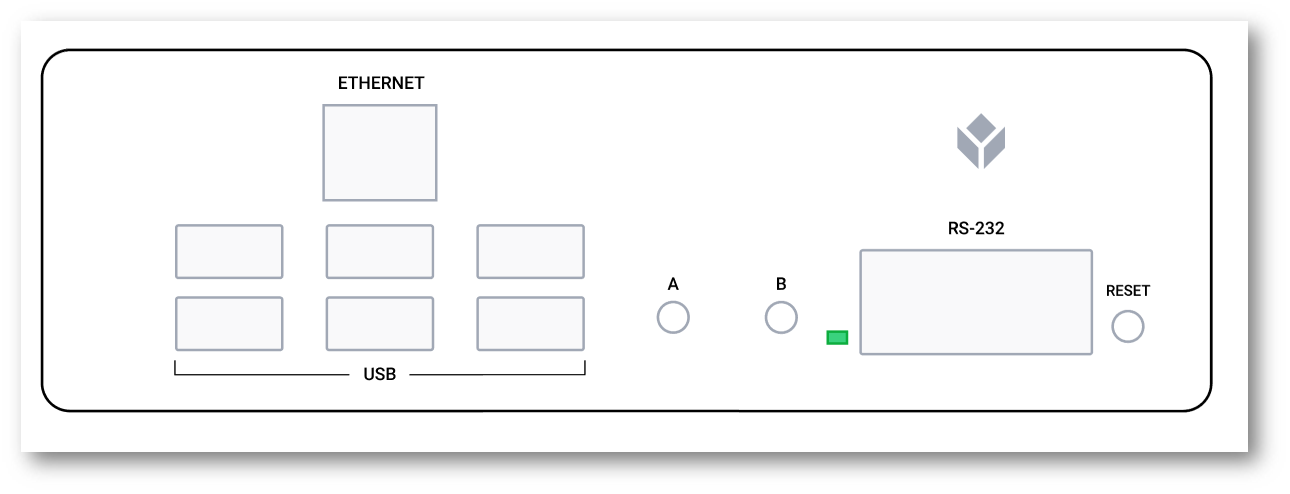
- Compruebe que las dos luces situadas sobre las clavijas están encendidas
- En el lado USB, compruebe que la luz verde parpadea (puede tardar hasta 30 segundos)

- Conecte el cable Ethernet a la toma Ethernet
- Conecte el otro extremo a una toma Ethernet activa
Paso siguiente:
Registre la puerta de enlace a su cuenta de Tulip
Una vez que haya terminado de registrar la puerta de enlace de E/S, es el momento de configurar los dispositivos USB del kit de fábrica.
